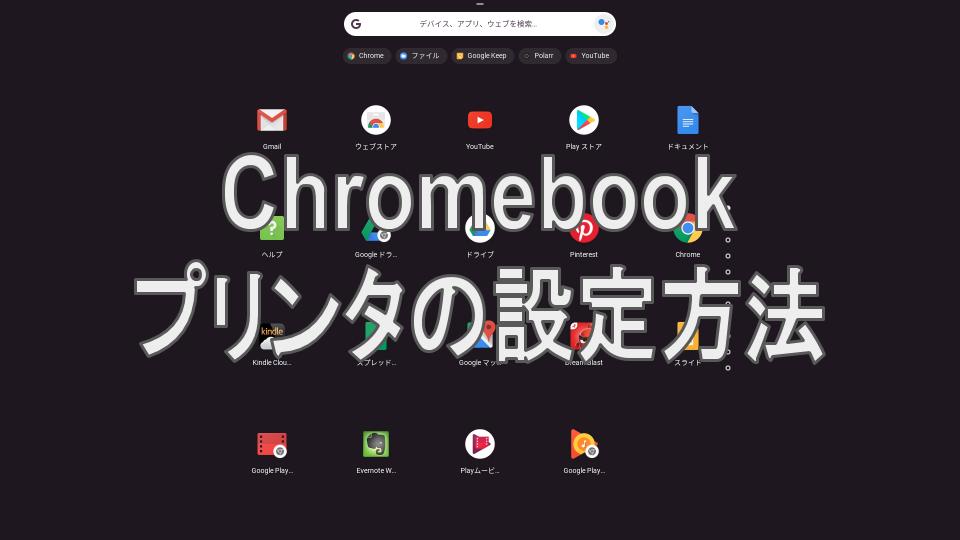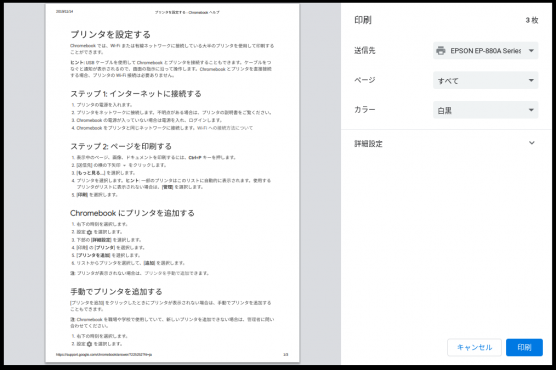Chromebookについてのまとめです。Chromebookで「インクジェットプリンタ」を使う方法を解説していきます。
ドライバーをインストールできないChromebook。
どうやってプリンタとつないで印刷するのか?その方法を紹介します。
記事のポイント
- Chromebookでのプリンタ印刷方法について
- Googleクラウドプリントは2020年12月で廃止
- 同じWi-Fiであればアプリ無しで印刷可能
- USB接続でもプリントは可能
- 動作確認を実際にとったプリンタを紹介
プリンタの印刷は「Wi-Fi接続」が基本
Chromebookでプリンタを使う方法についてのまとめです。
執筆時点(2019/12/10)での推奨のやり方を紹介していきます。
これまで「Googleクラウドプリント」という機能が標準でしたが、2020年12月でサービス終了となりました。
2020年以降、以下の方法は標準となります。
1.OS設定でIPアドレスを指定してプリンタを追加
一番シンプルかつGoogleが推奨しているのが
「プリンタにIPアドレス」を指定してプリンタを利用する
方法です。
執筆時点(OS Ver 78時点)で、Chromebookでは同じWi-Fi または有線ネットワークに接続しているプリンタで印刷できるようになりました。
プリンタの設定方法は以下です。
自動と手動、2通りの方法があります。
Chromebook にプリンタを自動追加する
- 右下の時刻を選択します。
- 設定を選択します。
- 下部の [詳細設定] を選択します。
- [印刷] の [プリンタ] を選択します。
- [プリンタを追加] を選択します。
- リストからプリンタを選択して、[追加] を選択します。
上記でプリンタを追加できます。
EPSONのEP-880Aを使っていますが、上記の手順で設定できました。
2017年以降に発売されたEPSONのプリンタであれば問題なく使えるはずです。
上記の方法で設定できない場合、プリンタ側で検索が無効になっている可能性があります。
手動で追加で追加していきましょう。
手動でのプリンタ追加方法(Wi-Fi)
- 右下の時刻を選択します。
- 設定を選択します。
- 下にスクロールして、[詳細設定] を選択します。
- [印刷] の [プリンタ] を選択します。
- 近くにあるプリンタをすばやく追加するには、[近くのプリンタを追加] を選択します。リストにプリンタが表示されない場合は、[手動で追加] を選択します。
- プリンタの情報を入力します。
- 名前: 任意の名前を入力します。
- アドレス: プリンタの IP アドレスを入力します。
- プロトコル: ほとんどのプリンタでは、接続プロトコルとして IPP がサポートされています。
- キュー: ほとんどのプリンタでは、キューは ipp/print です。
- [追加] を選択します。
大事な手順は「8」です。
登録するときに失敗するのはIPアドレスが間違っているか、ルータで通信が許可されていないかのどちらかです。
プリンタのIPアドレスを確認するには?
「プリンタのIPアドレスがなにかわからないよ!」というときは、プリンタ自体にIPアドレスを表示する機能があるので、それで確認してみましょう。
EPSONの場合
よくある質問(FAQ)|エプソン | プリンター本体でネットワーク接続診断を実行する際の操作手順を教えてください
https://faq2.epson.jp/web/Detail.aspx?id=34207
CANONの場合
「プリンターのネットワーク設定情報を印刷する方法 CANON」
で検索してください。
手動でのプリンタ追加方法(USB接続)
ネットワーク経由でどうにもならなかったら、USB ケーブルで接続して印刷しましょう。
ケーブルをつなぐと画面に通知が表示されます。
画面の指示に沿って操作してください。
まとめ ChromebookでもWindows、Macと同じくらい手軽に印刷可能
以上、Chromebookでプリンタを使う方法のまとめでした。
大きな変化は
「Googleクラウドプリント」の廃止
ですね。
10年間ベータサービスの本サービスになることなく終わりました。
理由は「需要が少なかったから」とのこと。
終わってしまうのはしょうがないので、
これからはWi-Fi経由でプリントするようにしましょう。
確実にChromebookで動作するプリンタはこちら
私が検証済みのプリンタはこちら。
EPSONが安定していてオススメです。
[wpap service="with" type="detail" id="B07GWYRYQ5" title="エプソン プリンター A4 インクジェット 複合機 カラリオ EP-881AW ホワイト(白) 2018年モデル"]